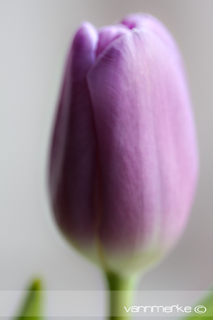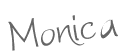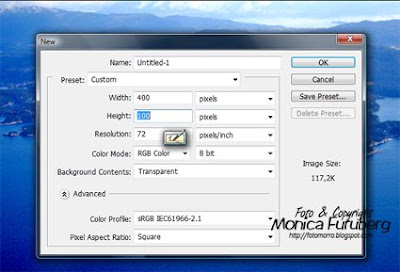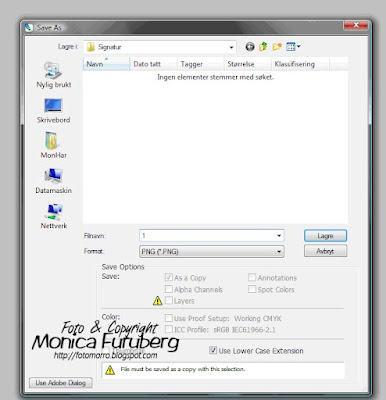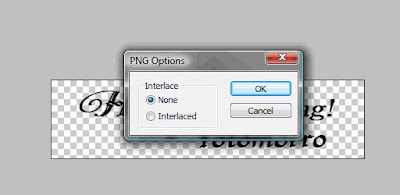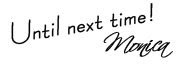Vi har fått noen henvendelser fra tilhengere som ønsker hjelp til forskjellig.
De har vi allerede hjulpet via mail og facebook - men vi tenkte det kunne være greit for nye tilhengere å få litt tips også :)
Vi har laget en liten oversikt over noen leksjoner vi har hatt :)
Håper dere finner noe av interesse!
* Hvordan du kan lage signatur som .png-fil i Photoshop kan du se mer om her
* Et enkelt fotoprogram for dere som ikke har Photoshop - er Photoscape. Det finner dere mer om her
Har du lyst å prøve å lage antikke bilder i dette programmet kan du se her . Dette programmet er veldig enkelt og greit å lage enkel signatur også - dvs sette inn tekst :)
* Virtual Studio er et annet greit og gratis fotoprogram. Det kan dere lese leksjon på her
* PhotoFiltre er enda et gratis fotoprogram. Leksjon finner dere her
* Har dere lyst å lage ett bilde av haugevis av bilder? Da er Shape Collage rette programmet - se leksjon her
* Picnik er et annet gratisprogram på nett - leksjon om det programmet her
* Har du lyst å lage flotte fremvisninger med bildene dine? Leksjon i Photostory finner du her
Ta dere en tur igjennom disse og andre leksjoner vi har hatt her på Fotomorro.
Litt nede på høyresiden kan dere finne "Leksjon" i menyen :) Der er også mye annet å bla igjennom om dere bruker menyen :) Snarvei til "Leksjon" finner dere her
KOS DERE - OG GOOOOOOD HELG :)